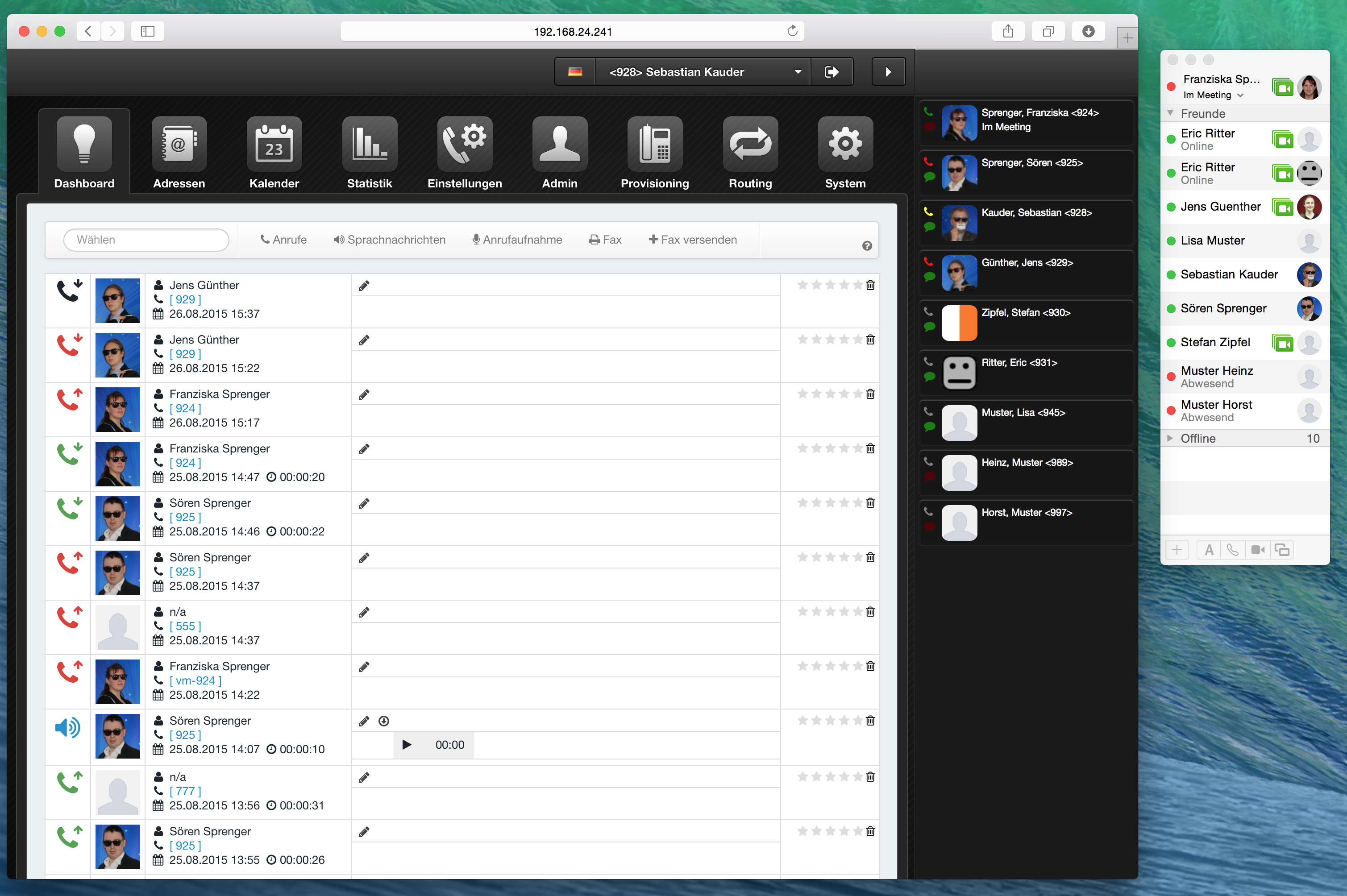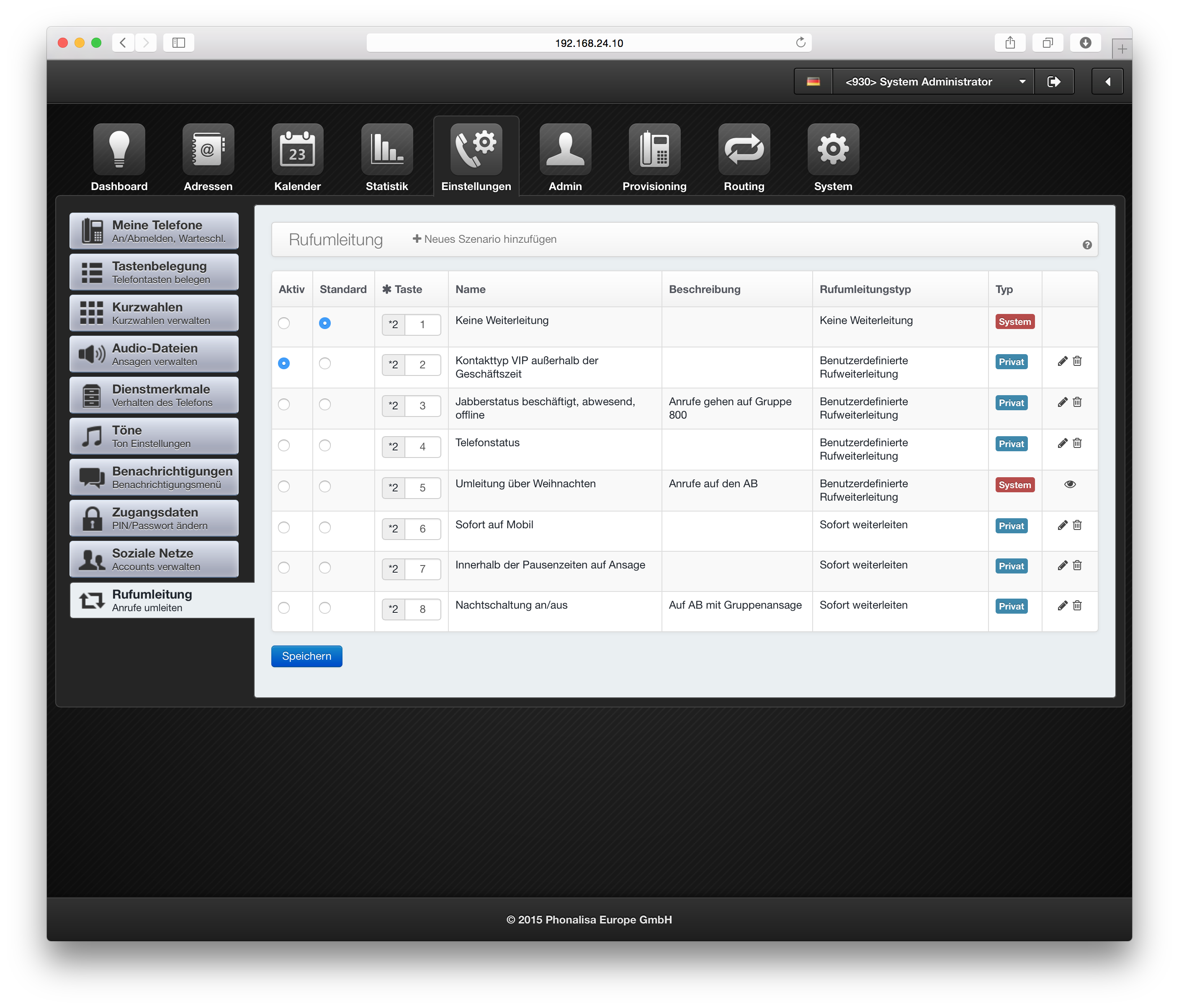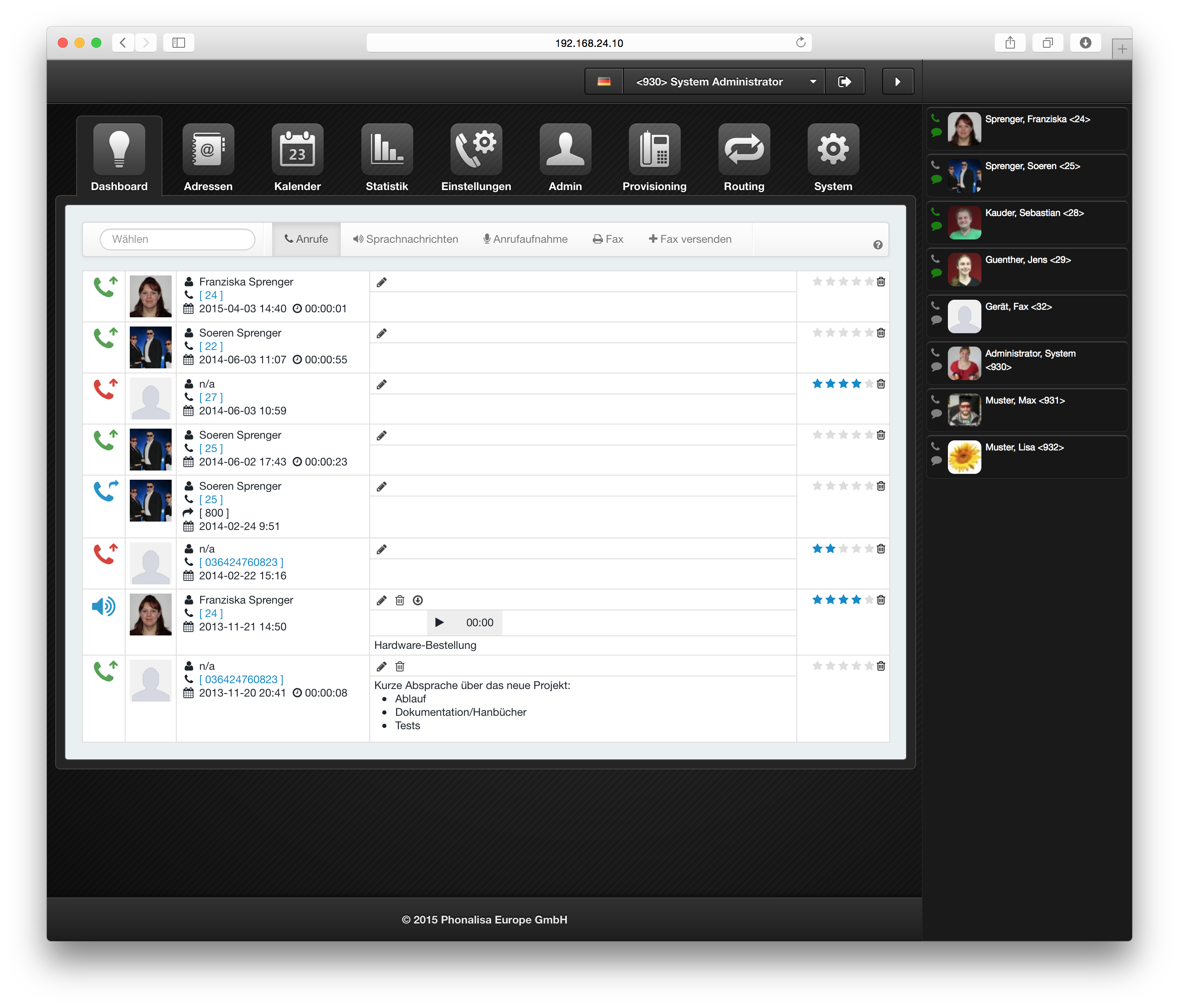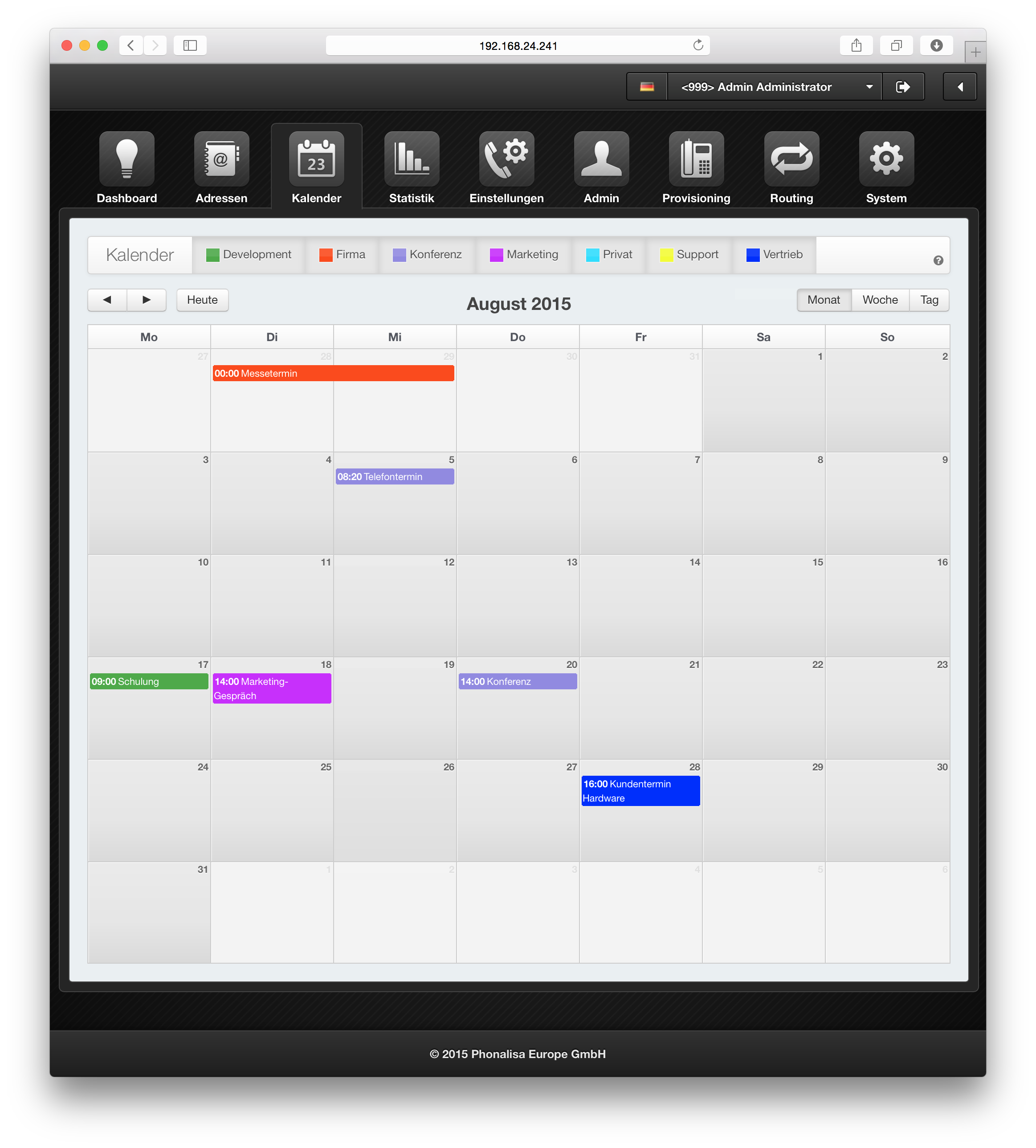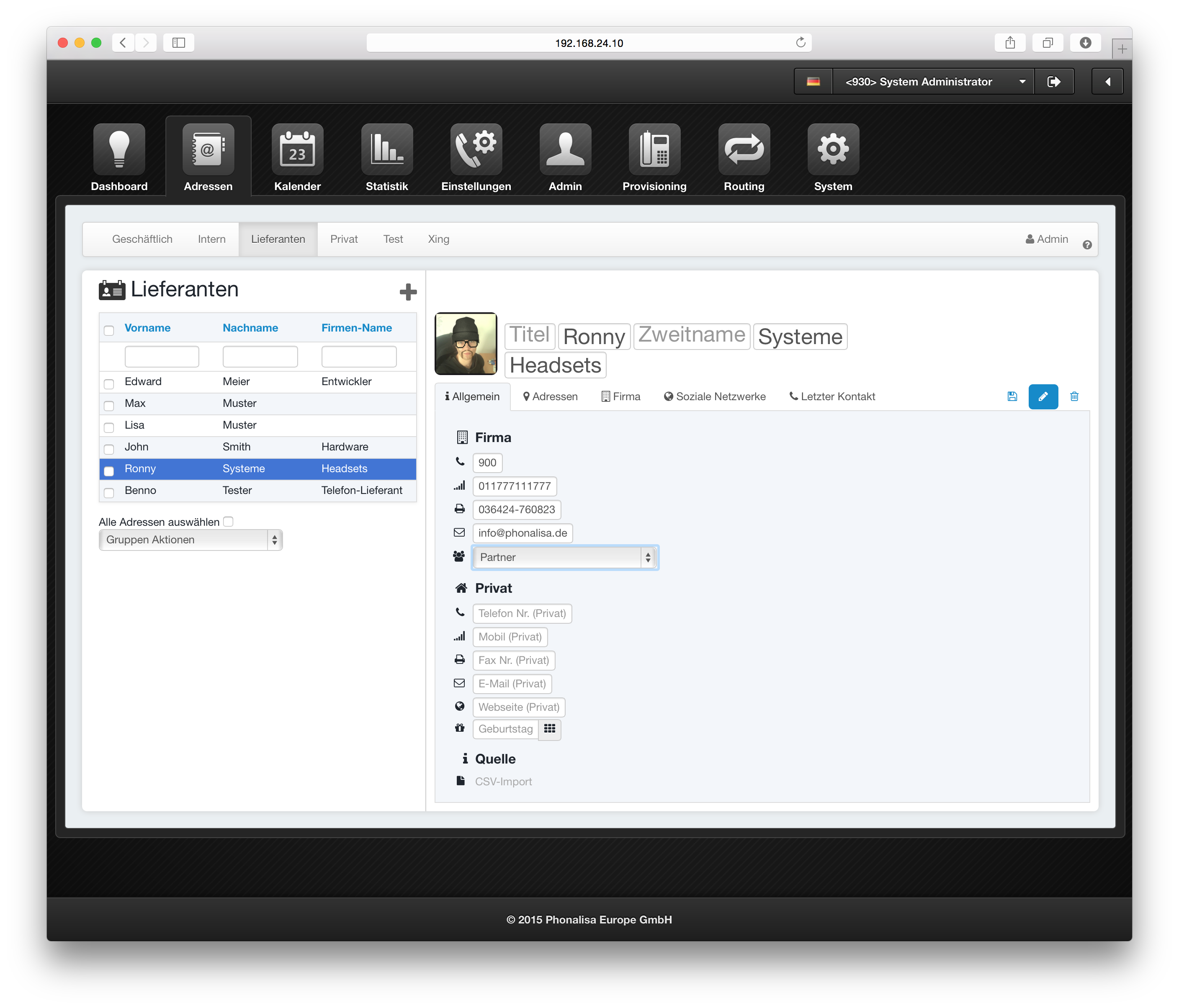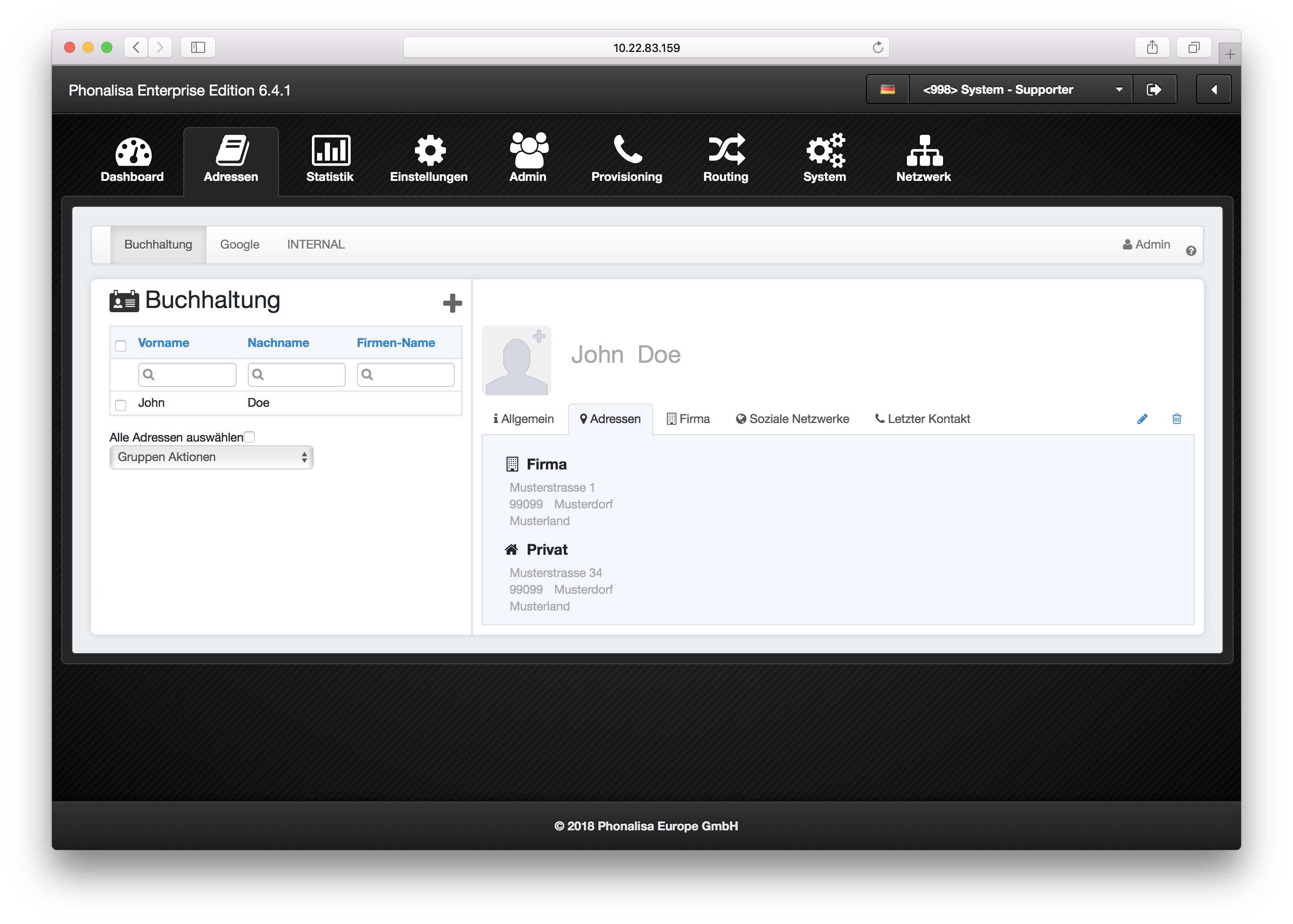Unified Messaging, Chat und Präsenzfunktionen
Integrierter Fax-Server
Das System bietet Ihnen einen integrierten Fax Server. Sie können einfach Faxe empfangen und versenden. Dazu benutzen Sie z.B. das Webinterface von Phonalisa oder lassen sich eingehende Faxe per EMail zustellen.
Jabber/XMPP Chat-Server
Phonalisa bietet Ihnen einen Instant Messenger Server auf Basis des weit verbreiteten XMPP/Jabber Protokolls an. Auch die Präsenzsteuerung können Sie über diesen Dienst nutzen. Es gibt unzählige Jabber Clients auf allen Plattformen die mit dem System kompatibel sind. Durch das offene und erweiterbare Protokoll ist Phonalisa sehr zukunftssicher.
Sprachnachrichten/Voicemails einfach per Mail
Sie können sich eingehende Sprachnachrichten einfach per E-Mail zusenden lassen.
Präsenzfunktion
Zu sehen wer verfügbar ist, bevor man ihn versucht zu erreichen spart enorm viel Zeit. Sie sehen in dem Präsenzmonitor auf der WebUI, Ihrem CTI-Client oder auch in jedem kompatiblen XMPP/Jabber Client, wer gerade verfügbar ist.
UC Rufumleitungssystem
Flexible Rufumleitungen mit Szenarien
Sie können beliebig viele Rufumleitungsszenarios anlegen. Diese können wiederum verschiedene Regeln und Ziele beinhalten. Sie können diese Szenarien dann einfach am Endgerät oder der Weboberfläche und dem CTI-Client umschalten. Mehr über den Phonalisa CTI-Client erfahren Sie hier
Umleiten anhand des Präsenzstatus
Die Umleitung anhand des Präsenzstatus gehört zu den innovativen Unified Communications Funktionen. Die Rufumleitung aktiviert sich vollautomatisch wenn Ihr Instant Messenger (Jabber, iChat,…) den Status beschäftigt, offline oder abgemeldet signalisiert. Anrufe werden dann z.B. auf eine andere interne Nebenstelle, den AB oder auf das Handy geleitet.
Umleiten anhand des Kontakttyps
Jedem Kontakt in jedem Adressbuch kann ein Kontakttyp zugewiesen werden. Hierbei kann man einen vom System vorgegebenen wählen z.B. VIP, Büro, Familie,… oder man gibt selbst einen ein. Bei der Bearbeitung der Rufumleitungsregel kann man dann den Kontakttyp auswählen und aus welchem Adressbuch er kommt.
Umleiten anhand der Anrufquelle extern/intern
Sie möchten eine Rufumleitung nur für externe Anrufe anlegen? Ganz einfach. Kombinieren Sie Ihre Rufumleitungsregel mit dem Rufumleitungsfilter “Anrufquelle – extern”, interne Anrufe können Sie immer noch erreichen.
Zeit- und Datums-gesteuert umleiten
Mit dieser Funktion haben Sie die Möglichkeit mithilfe eines oder mehrerer Zeitprofile Ihre Rufumleitung einzustellen. So können Sie z.B. ein Zeitprofil mit den Datumswerten der Weihnachtsfeiertage befüllen und alle eingehende Anrufe auf einen AB leiten. Oder Sie definieren mit den Zeitprofilen Ihre Geschäftszeiten, Urlaubszeiten oder alle gesetzlichen Feiertage.
Umleitung anhand des Telefonstatus
Das Telefon ist gerade besetzt, abgemeldet oder Sie gehen einfach nicht ran? Für all diese Fälle können Sie eine individuelle Umleitung anlegen.
Unterschiedliche Umleitungsziele
In jeder Rufumleitungsregel können Sie ein beliebiges Ziel definieren. Sie können die Anrufe auf einen AB mit persönlicher Ansage leiten, auf eine Ansage oder auf eine Rufnummer. Bei der Rufnummer können Sie externe Nummern verwenden z.B. eine Handynummer oder eine interne Nummer z.B. eine andere Nebenstelle, ein Sprachmenü, eine Gruppen-Nebenstelle uvm.
Sofort-Umleitung
Wenn Sie schnell eine Rufumleitung benötigen, können Sie die Sofort Rufumleitung einstellen. Damit können Sie sofort auf den AB, sofort auf eine Ansage oder sofort auf eine Rufnummer (intern, extern, Warteschlange, Gruppe,…) umleiten.
Aktivierung per Telefontaste
Rufumleitungen die Sie häufig verwenden, können Sie auch per Telefontaste an und aus schalten. Hierfür können Sie entweder ein Tastenkürzel am Telefon eingeben oder Sie legen die Rufumleitung auf ein Besetztlampenfeld (BLF) an Ihrem Telefon.
Dashboard mit “UC Stream”
UC-Stream
Alle Kommunikationswege auf einen Blick! Im UC-Stream werden alle Ereignisse, wie z.B. Anrufe oder Faxe in einem einheitlichen Strom von Daten dargestellt.
Anrufliste für Gruppenanrufe
Jeder Anruf der auf eine Gruppe ging, wird auf dem Dashboard mit entsprechendem Symbol aufgeführt. Auch hierzu kann eine Notiz hinterlegt werden, die dann von allen Gruppenmitgliedern gelesen werden kann.
Notizfunktion
Zu jedem Anruf, jeder Sprachnachricht, Aufzeichnung und zu jedem Fax können Sie sich eine Notiz hinterlegen. Worüber haben Sie mit einem Ihrer Kontakte beim letzten Telefonat gesprochen? Was war der zusammengefasste Inhalt der letzten Sprachmitteilung? Mit einer Notiz machen Sie alles noch übersichtlicher.
Faxversand und Faxempfang
Ein Fax zu versenden war noch nie so einfach: Rufnummer eingeben, Dokument auswählen, senden, fertig!
Empfangene Faxe befinden sich auch in einer Übersicht auf dem Dashboard und können direkt im Browser angeschaut oder auch mit dem Download-Button gespeichert werden.
Sprachnachrichten abhören
Empfangene Sprachnachrichten lassen sich auf dem Dashboard einfach abspielen. Zusätzlich kann man sie mit dem Download-Button auch speichern. Haben Sie den Empfang von Sprachnachrichten per Mail aktiviert, können Sie die Nachricht auch direkt in der E-Mail anhören.
Anrufliste mit Zusatzfunktionen
Auf dem Dashboard haben Sie Ihre Anrufliste direkt im Blick. Verpasste und angenommene Gespräche sind farblich unterschiedlich gekennzeichnet. Sie können auf die Rufnummern klicken um diese zu wählen oder sie in eines der Adressbücher zu speichern. Zu bereits gespeicherten Kontakten, können Sie sich den Datensatz im Adressbuch anzeigen lassen.
Callbox zum Wählen
Geben Sie direkt auf dem Dashboard eine Rufnummer zum Wählen ein. Sie können auch per kopieren und einfügen Rufnummern in die Call-Box kopieren und diese direkt anrufen.
Umfassende Kalenderfunktionen
Privater Kalender und Gruppen Kalender
Ein Gruppen-Kalender kann von allen Mitgliedern einer Gruppe angeschaut und bearbeitet werden. Ein privater Kalender ist auch einer Gruppe zugeordnet. Jedes Mitglied kann eigene private Termine anlegen, die kein anderes Mitglied der Gruppe sieht.
Tages-, Wochen-, Monatsansicht
Wählen Sie zwischen der Tages-, Wochen- oder Monatsansicht. So haben Sie einen perfekten Überblick über all Ihre Termine.
Eventtypen definieren
Weisen Sie Ihren Terminen einen bestimmten Event-Typ zu. Hierfür können Sie einen vom System vordefinierten auswählen oder einen eigenen festlegen, z.B. Anruf, Konferenz, Dienstreise.
Schreib- und Leserechte verteilen
Sie möchten nicht das jeder Mitarbeiter die Termine in Ihrem Kalender sieht oder bearbeiten kann? Aktivieren Sie im Gruppen-System den Lese- und/oder Schreibschutz auf Ihrem Kalender. Sie haben die volle Kontrolle!
Adressbuch mit gewissen Extras
Beliebig viele Adressbücher
Legen Sie beliebig viele Adressbücher an. Regeln Sie die Zugriffsrechte über das Gruppensystem.
Private- und Gruppen-Adressbücher
Ein Gruppen-Adressbuch kann von allen Mitgliedern einer Gruppe angeschaut und bearbeitet werden. Ein privates Adressbuch ist auch einer Gruppe zugeordnet, jedes Mitglied kann aber eigene private Kontakte anlegen, die kein anderes Mitglied der Gruppe sieht.
Adressdaten bearbeiten
Sie können in den Adressbüchern Daten eintragen, diese bearbeiten, löschen oder suchen. Hierfür haben Sie einen großen Pool an vordefinierten Feldern zur Verfügung.
Schreib- und Leserechte verteilen
Sie möchten nicht das jeder Mitarbeiter die Kontakte in Ihrem Adressbuch sieht oder bearbeiten kann? Aktivieren Sie im Gruppen-System den Lese- und/oder Schreibschutz auf Ihr Adressbuch. Sie haben die volle Kontrolle!
Kopieren oder verschieben der Daten
Adressdaten können Sie ganz einfach von einem Adressbuch in ein anderes verschieben oder kopieren. So brauchen Sie nicht´s doppelt zu pflegen.
Wählen, Faxen, Mailen
Sie können direkt aus dem Adressbuch eine Rufnummer wählen, ein Fax verschicken und Mails versenden.
Kontakttypen festlegen
Zu jedem Kontakt können Sie auch einen Kontakttyp setzen. Dabei können Sie einen vom System vorgegebenen wählen oder selbst Kontakttypen definieren. Der Kontakttyp spielt auch im Rufumleitungssystem eine wichtige Rolle.
Letzter Kontakt
Wie der Name schon sagt sieht man, wann das letzte Ereignis zu diesem Kontakt war. Die Gesprächsnotiz wird, sofern man eine angelegt hat, ebenfalls im Adressbuch angezeigt.
Automatische Rückwärtssuche
Das System bietet eine automatische Rückwärtssuche, Sie sehen sofort wer anruft.
CSV-Import/Export
Um große Datenmengen nicht per Hand eingeben zu müssen, gibt es den CSV-Import. Genauso einfach können Daten auch exportiert werden.
Xing-Import
Sie haben ein großes Xing-Netzwerk? Importieren Sie die Kontaktdaten ganz einfach über die Xing-Import-Funktion in ein Phonalisa Adressbuch. Die Daten aktualisieren sich selbständig und Sie haben immer ein top aktuelles Xing-Adressbuch.